重新装电脑系统是解决电脑问题的常见方法之一。当我们的电脑出现错误,影响正常使用时,重新装系统可以清除问题,提高电脑性能。然而,正确的操作步骤和注意事项非常重要,以免造成其他问题。本文将为您提供一份完整的操作指南,包括重要的注意事项和详细的步骤,以帮助您顺利重新装电脑系统。
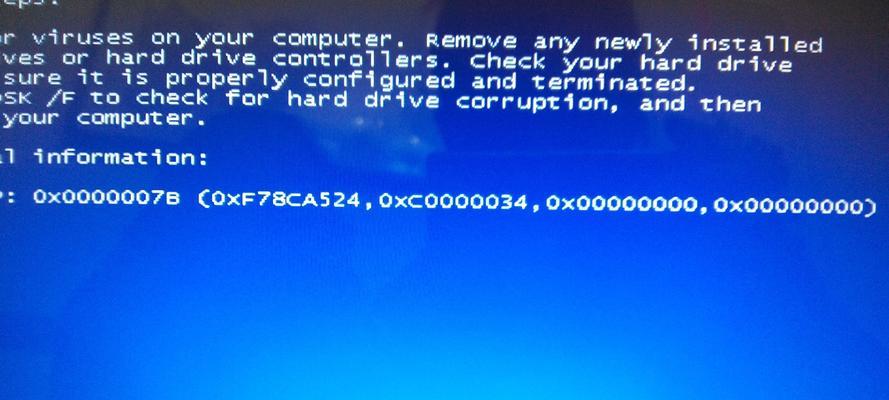
一、备份重要数据
在重新装电脑系统之前,务必备份重要的个人文件和数据。这些文件可能包括照片、文档、音乐和视频等。通过将它们复制到外部存储设备或云存储中,可以确保在系统重新安装后不会丢失宝贵的数据。
二、选择适合的操作系统
根据个人需求和电脑配置,选择适合的操作系统是非常重要的。Windows、MacOS和Linux等不同的操作系统具有各自的优势和适用范围。了解不同操作系统的特点,并选择最适合您需求的系统版本。

三、获取系统安装媒介
为了重新装电脑系统,您需要获得适当的系统安装媒介。这可以是操作系统的光盘、USB闪存驱动器或可下载的映像文件。确保获取到的安装媒介是合法和可信的,以避免潜在的风险。
四、创建安装媒介
如果您选择使用USB闪存驱动器作为安装媒介,您需要使用相应的软件创建可引导的安装驱动器。这可以通过软件如Rufus或UNetbootin来实现。按照软件指导,选择正确的操作系统映像文件,并将其写入闪存驱动器。
五、调整BIOS设置
在开始重新装电脑系统之前,需要调整计算机的基本输入/输出系统(BIOS)设置。这可能包括将启动设备设置为USB驱动器或光盘,并禁用安全启动选项。确保按照电脑制造商提供的指南进行操作,以避免可能的问题。
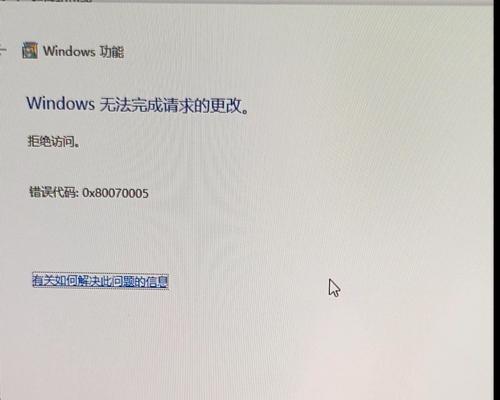
六、启动电脑并进入安装界面
插入安装光盘或连接USB闪存驱动器后,重新启动电脑。按照屏幕上的提示进入系统安装界面。这个界面可能因操作系统不同而有所不同,但通常会提供“安装”或“重新安装”选项。
七、选择安装类型
在进入安装界面后,您需要选择安装类型。通常有两种选择:保留个人文件并重新安装系统,或者完全清除硬盘并进行干净的安装。根据个人需求和情况进行选择。
八、分区和格式化硬盘
在重新装电脑系统之前,您需要对硬盘进行分区和格式化。这将清除所有数据,并为新系统安装提供一个干净的空间。确保仔细选择适当的分区方案,并按照提示进行格式化操作。
九、系统安装
一旦硬盘准备好,您可以开始进行系统的实际安装。按照安装界面上的指引,选择适当的选项和设置,以确保顺利完成安装过程。这可能需要一些时间,请耐心等待。
十、安装驱动程序和软件
在系统安装完成后,您需要安装适当的驱动程序和软件。这将确保硬件设备和其他功能正常工作。根据电脑制造商提供的驱动程序和软件下载链接或光盘,依次进行安装。
十一、更新操作系统和软件
完成驱动程序和软件的安装后,及时更新操作系统和其他应用程序是至关重要的。通过更新可以修复安全漏洞和错误,提高系统的性能和稳定性。
十二、恢复个人文件和数据
在完成系统安装和软件设置后,您可以从之前备份的数据中恢复个人文件。通过将其复制到新系统的相应位置,您可以让电脑回到以前的状态,并保留所有个人文件和数据。
十三、安装安全软件
为了保护电脑免受病毒和恶意软件的攻击,安装有效的安全软件是必要的。选择一个可信赖的杀毒软件,并定期更新和扫描您的系统以确保安全。
十四、设置个人偏好
重新装电脑系统后,您可以根据个人喜好进行各种设置。这包括背景图像、桌面布局、显示设置等。通过自定义系统外观和功能,使电脑更适合个人需求。
十五、定期维护和备份
重新装电脑系统后,定期维护和备份是保持系统优化和数据安全的关键。及时更新操作系统和软件,清理临时文件,定期备份重要数据,可以最大限度地提高电脑的性能和可靠性。
重新装电脑系统可以解决许多常见的电脑问题,提高性能和稳定性。然而,正确的操作步骤和注意事项是非常重要的。通过备份重要数据、选择适合的操作系统、正确获取和创建安装媒介、调整BIOS设置以及按照正确的步骤进行安装和设置,您可以顺利重新装电脑系统,并恢复正常的电脑使用。同时,请确保定期维护和备份,以保持系统的良好状态。





